您现在的位置是:PhongThuyBet > Thể thao
Cách cài nhạc chuông cho iPhone bằng iTunes_tỷ lệ kèo nhà cái trực tiếp
PhongThuyBet2025-01-26 16:57:45【Thể thao】6人已围观
简介Tin thể thao 24H Cách cài nhạc chuông cho iPhone bằng iTunes_tỷ lệ kèo nhà cái trực tiếp
Người dùng điện thoại thường muốn có những bản nhạc chuông hay và cập nhật theo xu thế. Mặc dù vậy thao tác cài nhạc chuông cho iPhone không hề đơn giản. Dù sao,áchcàinhạcchuôngchoiPhonebằtỷ lệ kèo nhà cái trực tiếp cách cơ bản nhất để tạo, cắt và cài nhạc chuông cho iPhone vẫn là dùng iTunes trên máy tính.
Cách cài nhạc chuông cho iPhone bằng iTunes trên máy tính
Trước hết, người dùng cần cài đặt ứng dụng iTunes cho máy tính (tải từ trang web của Apple).
Sau đó, hãy mở iTunes, vào mục Bài hát => Thư viện. Ở đây, bạn lựa chọn bài hát mình thích bằng nút File ở góc trên bên trái, rồi nhấn Add File to Library. Lưu ý rằng bài hát gốc bắt buộc có đuôi là mp3.
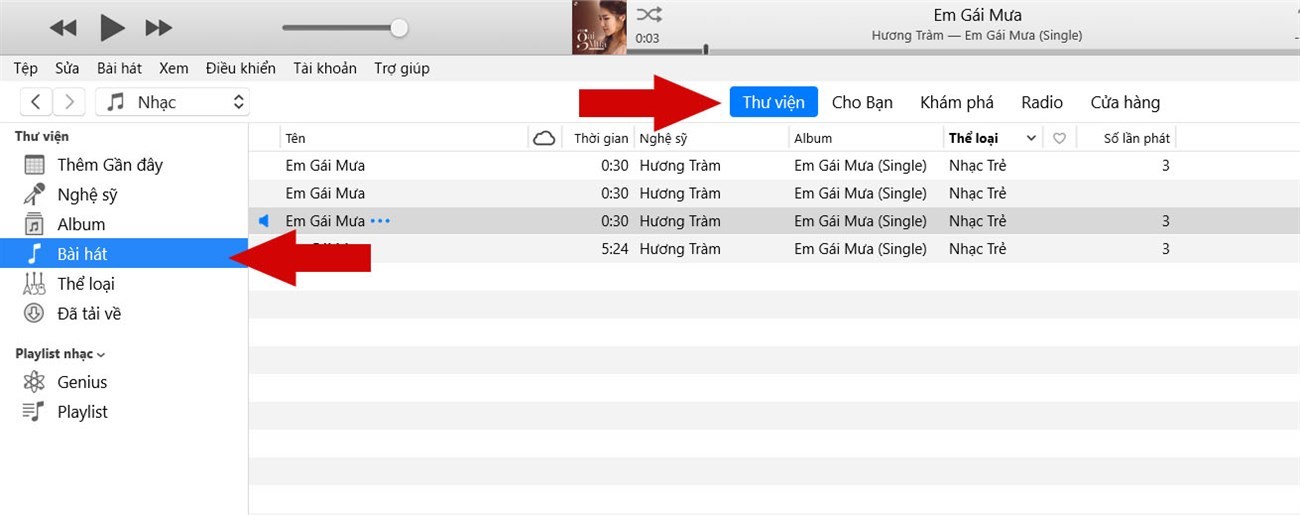 |
| Hãy mở iTunes, vào mục Bài hát => Thư viện. Nguồn ảnh: dienmayxanh.com. |
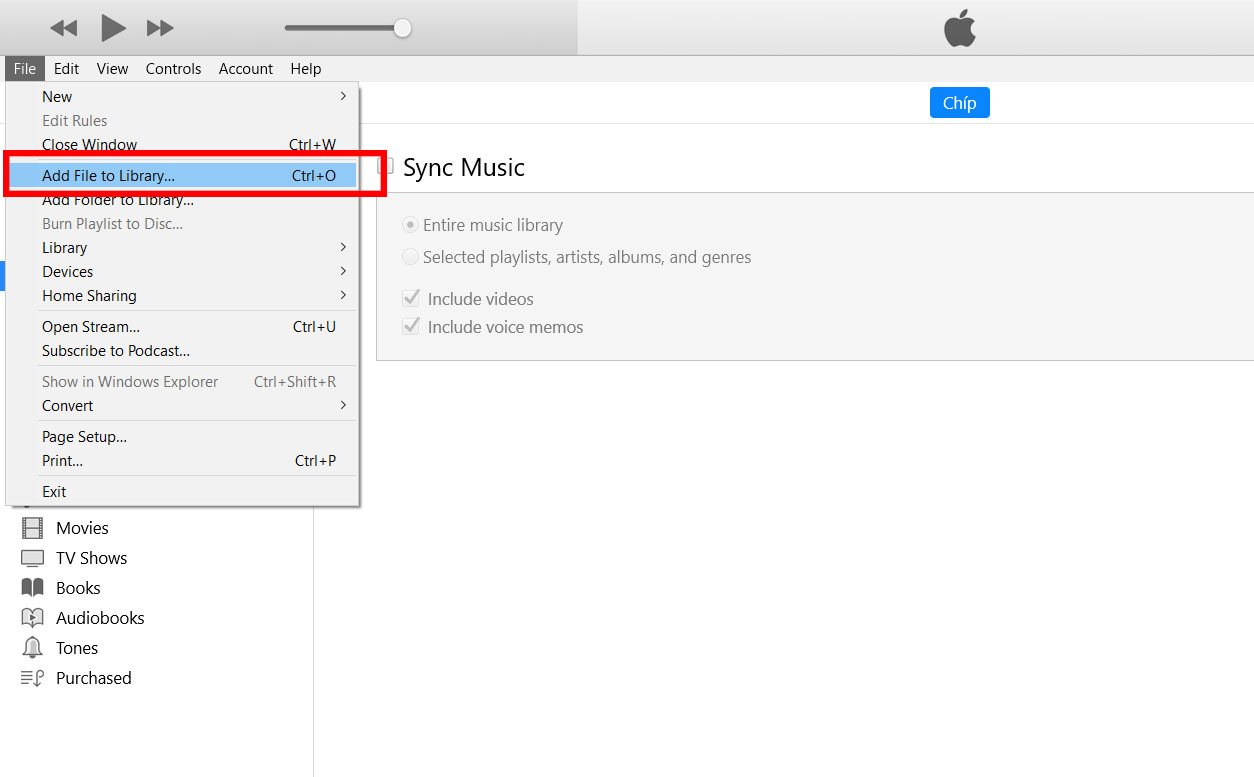 |
| Hãy lựa chọn bài hát mình thích bằng nút File ở góc trên bên trái, rồi nhấn Add File to Library. |
Bước tiếp theo là cắt nhạc chuông. Hãy chọn bài hát muốn làm nhạc chuông, rồi nhấn chuột phải và chọn mục Song Info.
Vào mục Options, người dùng cắt nhạc khoảng 30 giây vì giới hạn của một bài nhạc chuông thông thường không quá 40 giây (thời gian dài hơn iPhone sẽ không nhận). Cuối cùng, hãy nhấn OK.
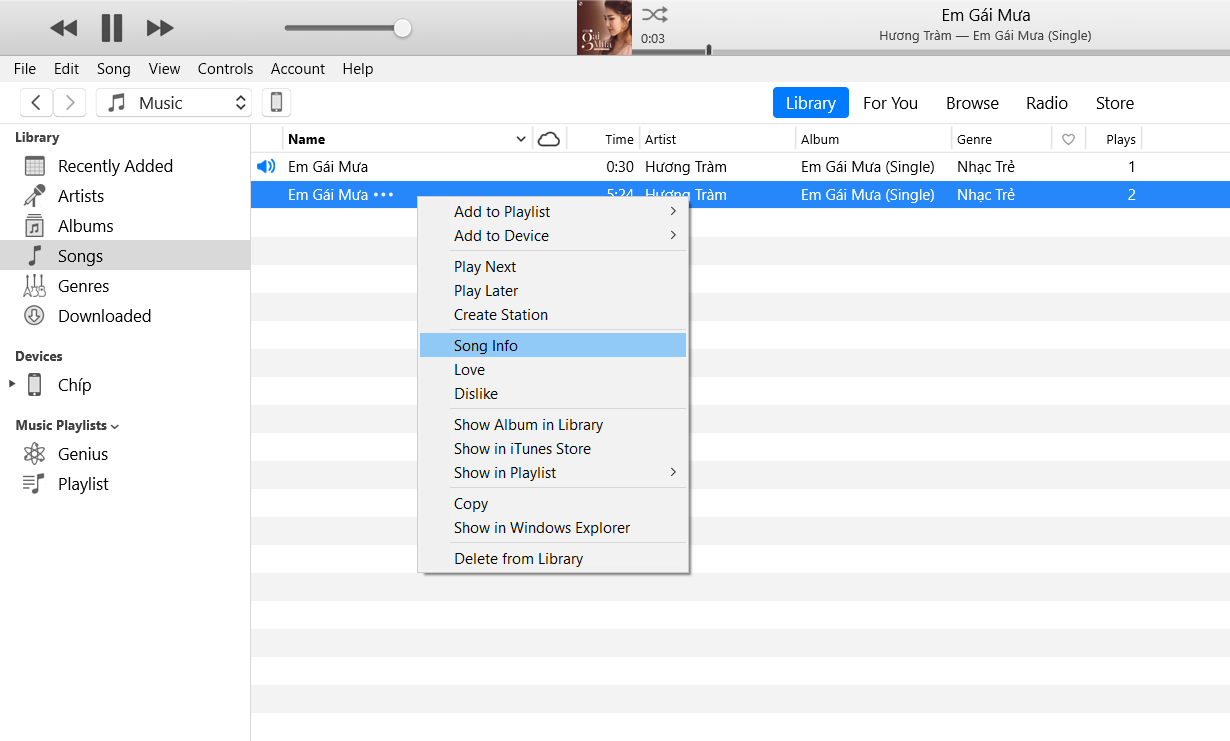 |
| Hãy chọn bài hát muốn làm nhạc chuông, rồi nhấn chuột phải và chọn mục Song Info. |
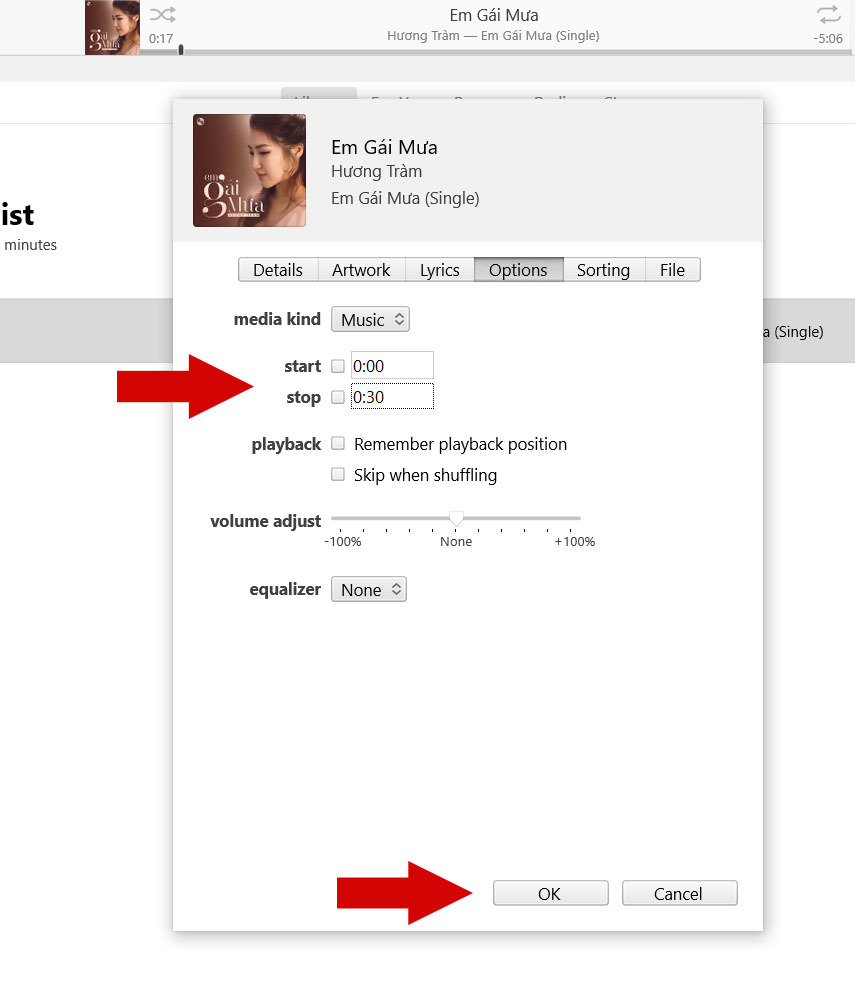 |
| Vào mục Options, người dùng cắt nhạc khoảng 30 giây. Cuối cùng, hãy nhấn OK. |
Tiếp đó, người dùng cần chuyển đổi định dạng bản nhạc vừa cắt. Ở giao diện chính, bạn chọn File => Convert => Create AAC Version.
Hãy nhấp chuột phải vào đoạn nhạc chuông mới cắt, rồi chọn Show in Windows Explorer. Ở đây, file nhạc vừa tạo ra có định dạng .m4a, bạn cần chuyển thành .m4r mới sử dụng được trên iPhone.
Nếu không thấy file nhạc, bạn cần vào mục Folder Option => View, rồi bỏ chọn "Hide extensions for known file types". Nếu không thấy phần đuôi tên file, bạn cần bật tính năng này lên ở View => File name extensions.
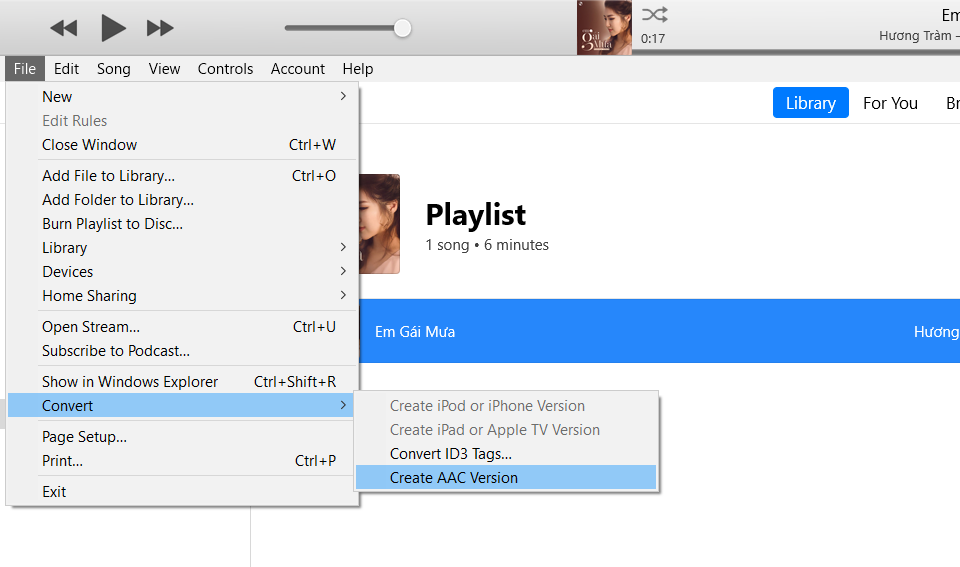 |
| Người dùng cần chuyển đổi định dạng bản nhạc vừa cắt. Ở giao diện chính, bạn chọn File => Convert => Create AAC Version. |
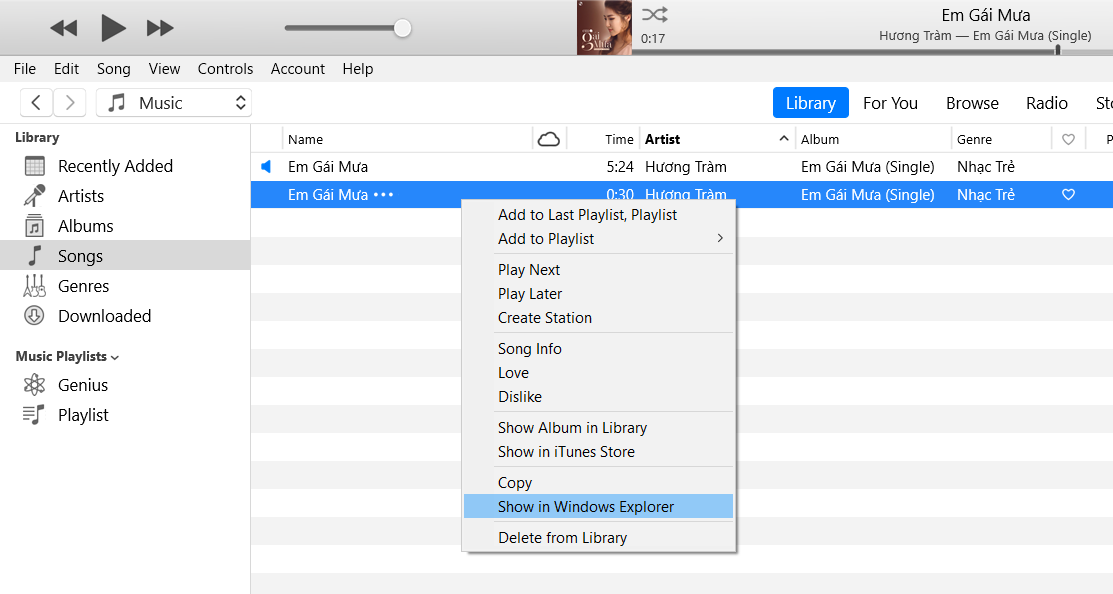 |
| Hãy nhấp chuột phải vào đoạn nhạc chuông mới cắt, rồi chọn Show in Windows Explorer. |
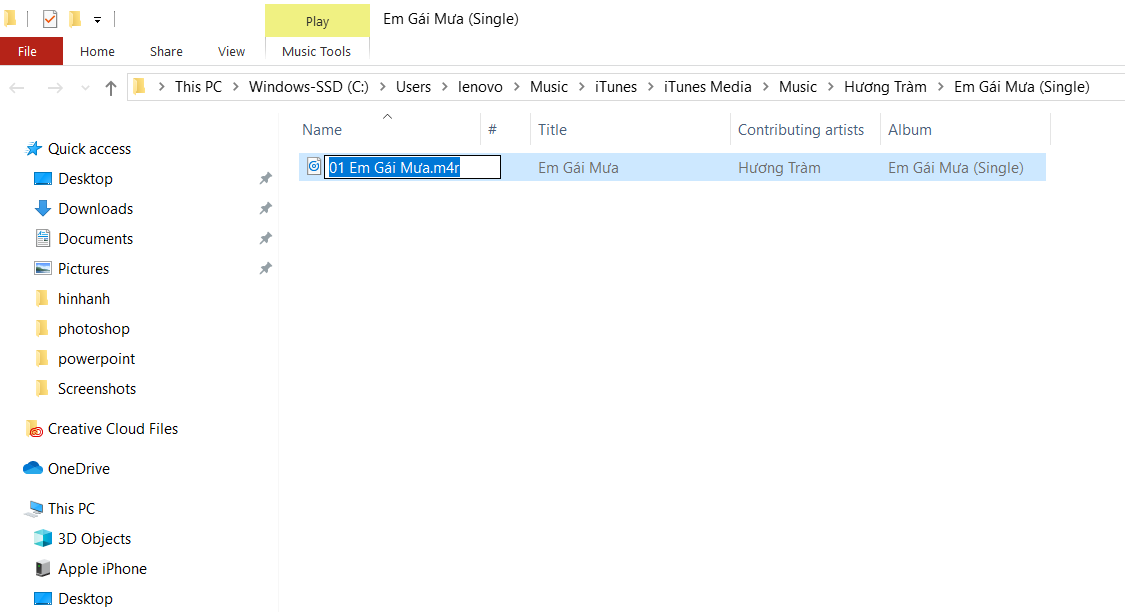 |
| File nhạc vừa tạo ra có định dạng .m4a, bạn cần chuyển thành .m4r mới sử dụng được trên iPhone. |
Với những bước chuyển định dạng và cắt nhạc chuông như trên, người dùng có thể thay thế bằng cách dùng phần mềm Format Factory.
Bước tiếp theo là đưa file nhạc chuông vào iPhone. Hãy kết nối iPhone với máy tính bằng dây cáp, rồi nhấn vào biểu tượng iPhone trên iTunes.
Bây giờ bạn hãy chọn mục Âm báo, chọn nhạc chuông và bấm nút Đồng bộ hóa.
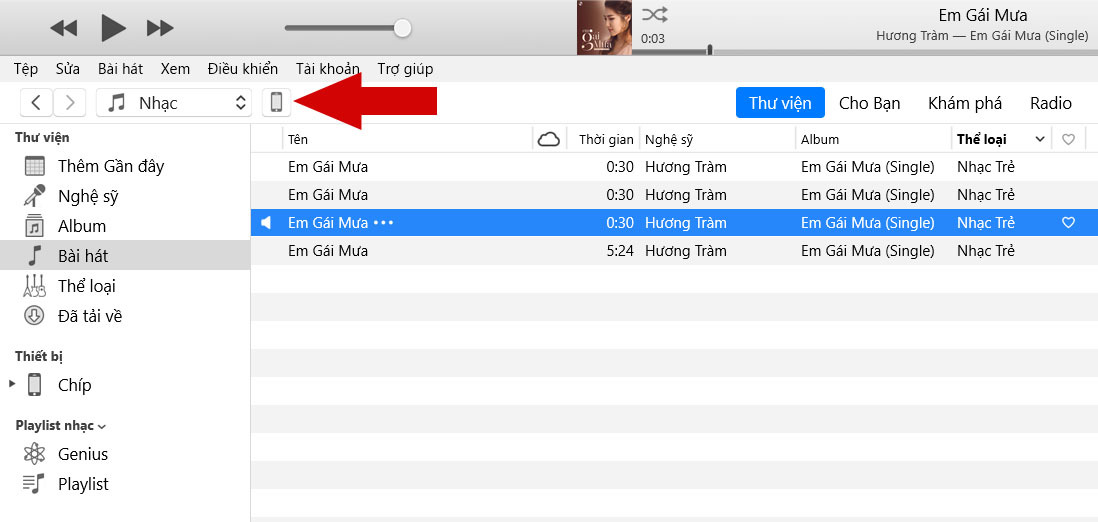 |
| Bước tiếp theo là đưa file nhạc chuông vào iPhone. Hãy kết nối iPhone với máy tính bằng dây cáp, rồi nhấn vào biểu tượng iPhone trên iTunes. |
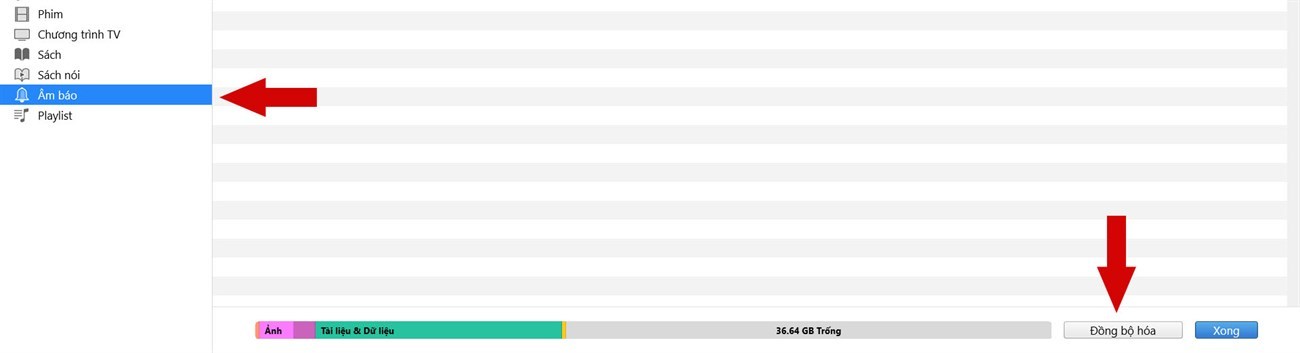 |
| Bây giờ bạn hãy chọn mục Âm báo, chọn nhạc chuông và bấm nút Đồng bộ hóa. |
Bước cuối cùng là các thao tác thực hiện trên điện thoại. Trên iPhone, bạn vào Cài đặt => Âm thanh => Nhạc chuông, và bấm chọn bản nhạc chuông bạn vừa đưa vào máy.
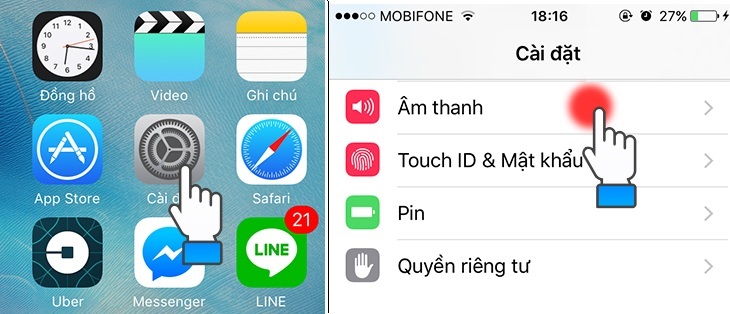 |
| Trên iPhone, bạn vào Cài đặt => Âm thanh. |
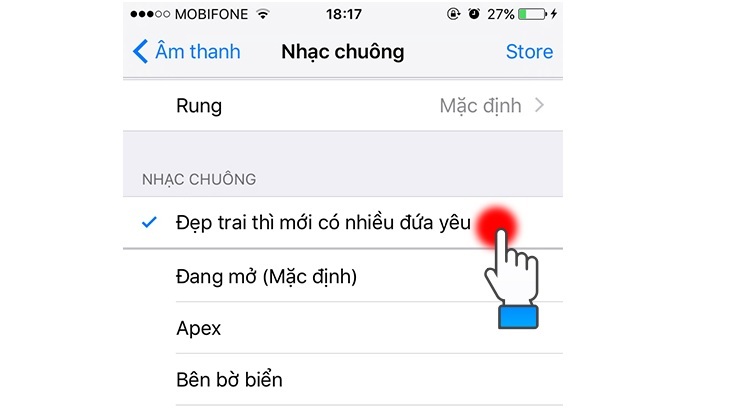 |
| Trong mục Nhạc chuông, hãy bấm chọn bản nhạc chuông bạn vừa đưa vào máy. |
H.A.H (Tổng hợp)

Cách quay màn hình iPhone mới nhất, đầy đủ nhất
Tính năng quay màn hình iPhone thực sự rất hữu ích, giúp bạn lưu lại những khoảnh khắc thú vị, hay tạo các clip hướng dẫn sử dụng. Cùng với đó để thu hình có tiếng, sẽ cần thêm một bước nhỏ.
很赞哦!(9)
相关文章
- Thế giới 24h: Putin lại ‘sưởi ấm’ Ukraina
- Bộ Giáo dục sẽ sửa thông tư đưa dạy thêm là ngành kinh doanh có điều kiện
- Vì sao các nước có nền giáo dục hàng đầu thế giới cho học sinh học ngắn ngày?
- Cơ quan pháp luật sẽ vào cuộc vụ Trường Quốc tế Mỹ Việt Nam nợ tiền phụ huynh
- Bánh mỳ trời hay bánh mỳ trần thế?
- Trường tiểu học ở Hưng Yên lạm thu phải trả lại hơn 100 triệu đồng
- Sau mưa lũ, cô giáo nghẹn ngào nhìn sách vở của học sinh ngập trong bùn đất
- Loạt trường tiểu học và trung học cấm sử dụng điện thoại từ ngày 1/12
- Bao nhiêu tuổi lấy chồng là vừa?
- Sinh viên ĐH Kinh tế
热门文章
站长推荐
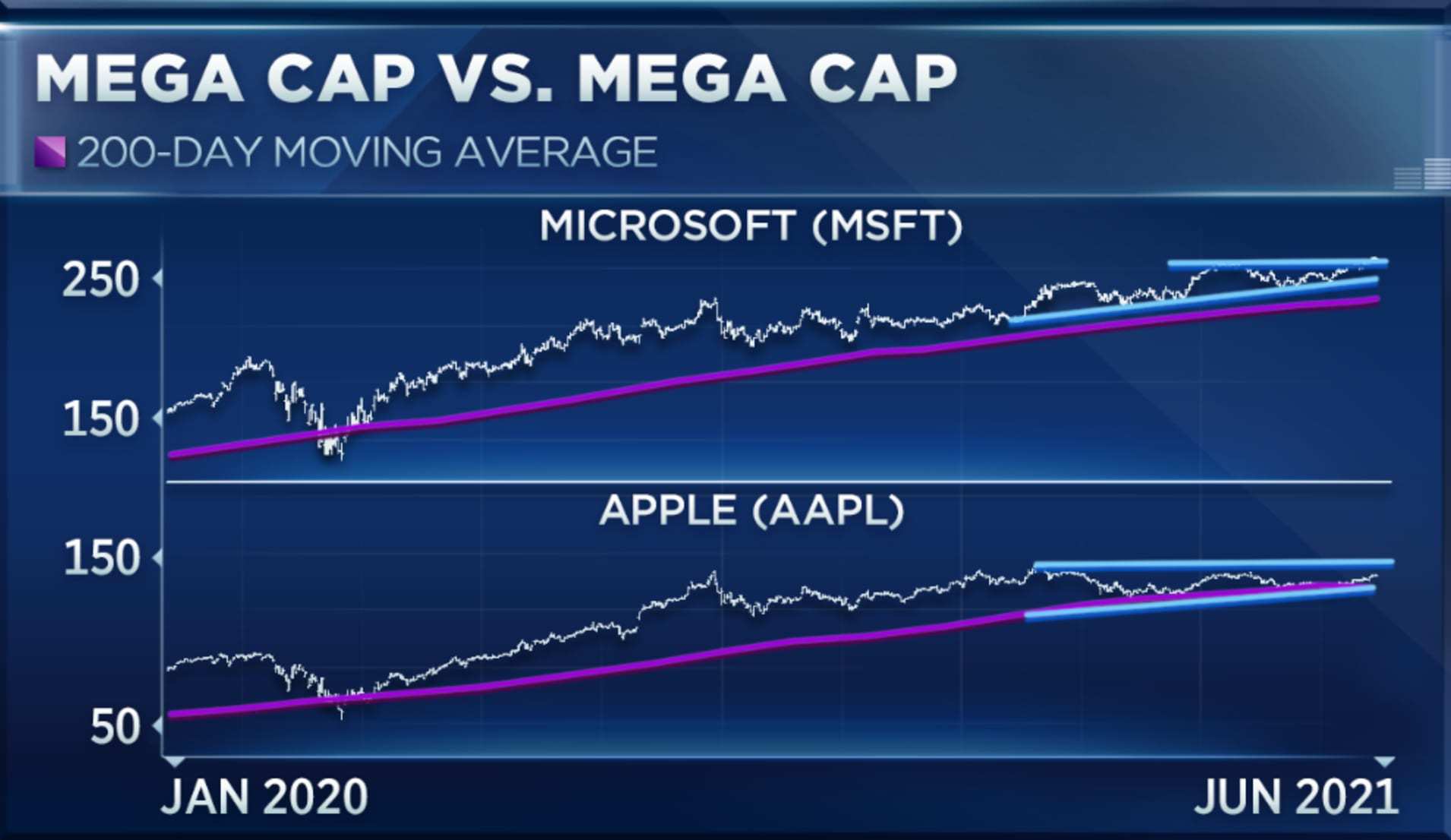
Microsoft dùng Windows 11 để chống lại Apple?
2 thí sinh Hải Phòng gây ấn tượng với ý tưởng về AI và y học
Tuyển Việt Nam: Chọn quân thế nào để thử sức với Nga và Thái Lan?
Hà Nội khen thưởng 6 học sinh giành HC Olympic Khoa học trẻ quốc tế 2023

Vụ 4 cán bộ hải quan bị khởi tố: Xem xét trách nhiệm người liên quan

Độc đáo nghi lễ học sinh quỳ gối tri ân giáo viên tại Thái Lan

Soi kèo phạt góc Syria vs Ấn Độ, 18h30 ngày 23/1
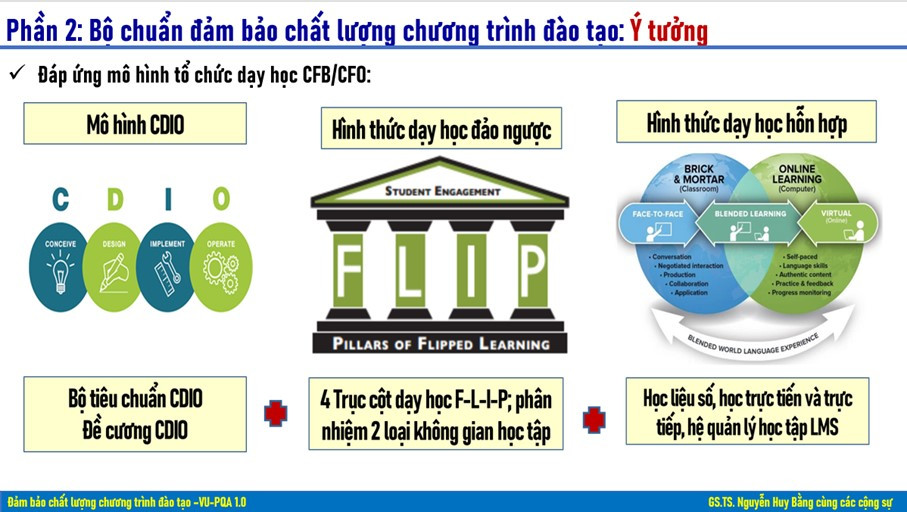
Bộ chuẩn đảm bảo chất lượng chương trình đào tạo của Trường ĐH Vinh